En una anterior tutorial, Describí la forma de habilitar el menú de opciones avanzadas de F8 en un sistema operativo Windows 10, 8 u 8.1 en orden estar preparado para solucionar problemas de software y hardware de funciones en el caso de que Windows no arranque normalmente.
En este tutorial le mostraré cómo habilitar el Opciones de arranque avanzadas de F8 menú (Modo seguro, Modo seguro con símbolo del sistema, etc.) en un sistema basado en Windows 10 o Windows 8 / 8.1 que no funciona (arrancable).
Cómo ingresar al menú "F8" (Opciones de arranque avanzadas) si Windows 10 u 8 no arranca normalmente.
Paso 1. Descarga el disco de instalación de Windows.
Para habilitar el menú de opciones avanzadas "F8", en una computadora con sistema operativo Windows 10 o Windows 8 que no sea de arranque, debe iniciar su computadora desde un medio de instalación de Windows (USB o DVD). Si no posee un medio de instalación de Windows, entonces:
- Si posee un Windows 10 computadora basada en Windows, luego puede crear un medio de instalación de Windows 10 siguiendo las instrucciones mencionadas en estos artículos:
- Cómo crear un medio de arranque USB de Windows 10.
- Cómo crear un medio de arranque de DVD de Windows 10.
- Si posee un Windows 8.1 computadora basada en Crear medios de instalación para la página de Windows 8.1 en el sitio web de Microsoft y haga clic en el Crear medios botón. Luego abra (para ejecutar) el archivo .exe descargado y especifique su Idioma, el Windows 8.1 Edición y Arquitectura de su propia licencia y luego presione próximo para crear un medio de instalación de Windows 8.1. Puede encontrar instrucciones detalladas y capturas de pantalla para realizar esta tarea en opcion 2 sección de este tutorial.
- Artículo relacionado: Cómo descargar cualquier versión de Windows u Office sin una clave de producto (legalmente y gratis)
Paso 2. Habilite el menú F8 en Windows 10 u 8 (SIN CONEXIÓN).
Para habilitar el menú "F8" en el sistema operativo Windows 10 o Windows 8, debe habilitar el menú heredado, siguiendo los pasos a continuación:
1. Inserte el medio de instalación de Windows (el DVD de instalación de Windows) que creó en el paso 1 e inicie su sistema desde allí.
2.Presione cualquier tecla para arrancar desde DVD.

3. En Pantalla de configuración de Windows imprenta próximo.

4. Escoger Repara tu computadora:

5. Selecciona el Solucionar problemas" opción:

6. Escoger Opciones avanzadas.

7. En la pantalla de opciones avanzadas, elija Símbolo del sistema.
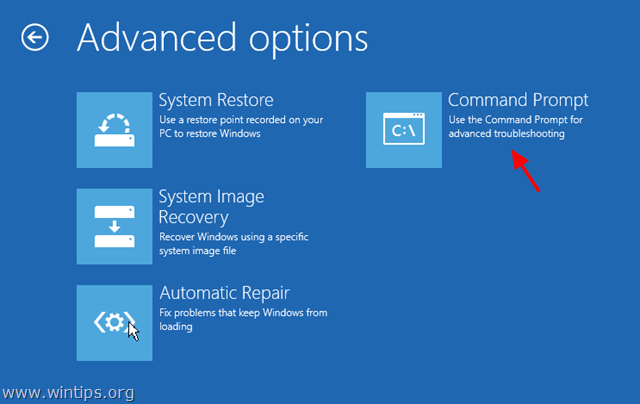
7. Dentro de la ventana del símbolo del sistema, escriba el siguiente comando y presione “Ingresar”:
- bcdedit / set {predeterminado} bootmenupolicy legacy
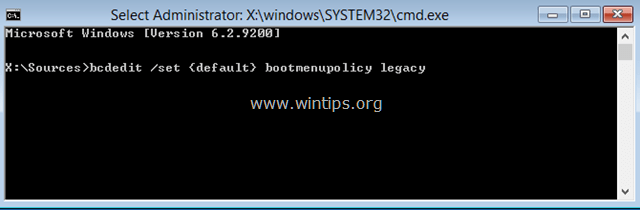
Después de eso, debería ver un mensaje que dice que "La operación se completó con éxito”.
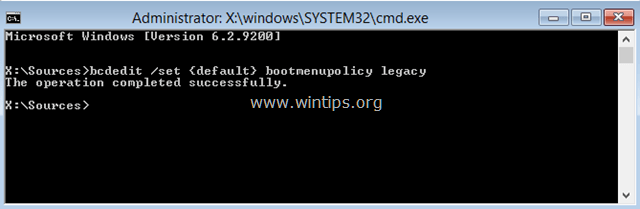
8. Escribe Salida para salir de la ventana del símbolo del sistema.
9. Quite el disco de instalación de Windows y reiniciar (Apague) su computadora.
De ahora en adelante, debería poder ingresar al menú "Opciones de arranque avanzadas" presionando la tecla F8 en su teclado antes de que aparezca el logotipo de Windows en la pantalla.

¡Eso es! ¿Qué método te funcionó?
Déjame saber si esta guía te ha ayudado dejando tu comentario sobre tu experiencia. Por favor, haga clic en Me gusta y comparta esta guía para ayudar a otros.